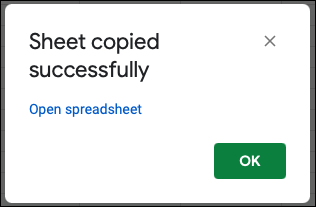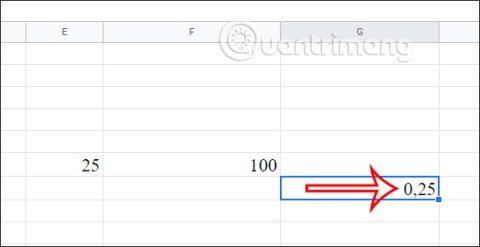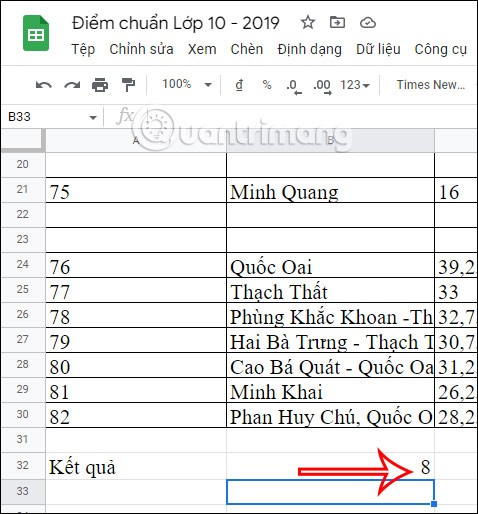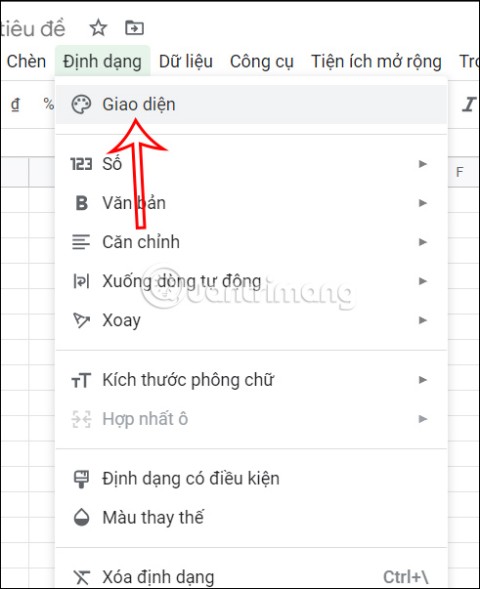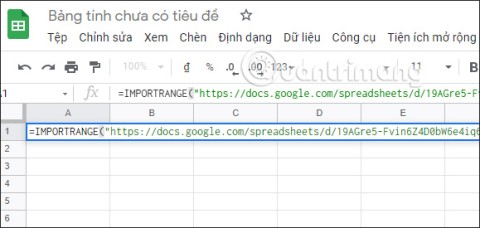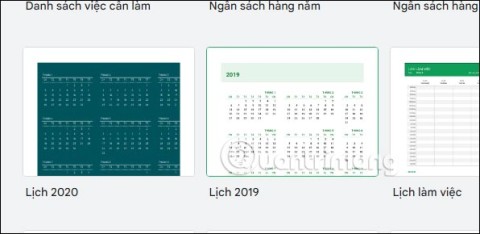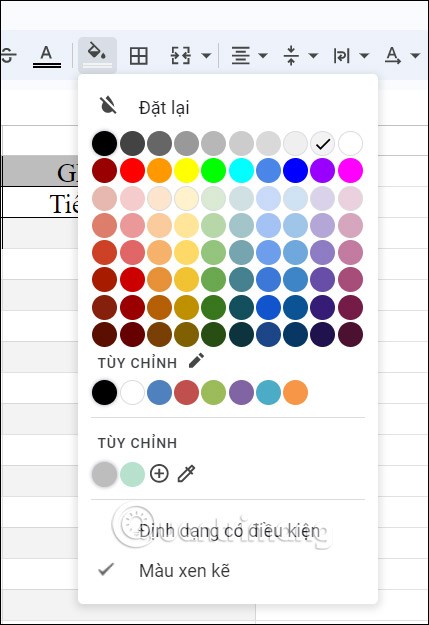Google 시트에서 시트를 공유하는 방법

모든 시트가 표시된 Google 시트 파일을 공유하는 것 외에도 사용자는 Google 시트 데이터 영역을 공유하거나 Google 시트에서 시트를 공유할 수 있습니다.
재정은 어려운 일일 수 있지만, Google 시트 덕분에 지출을 추적하는 일이 번거로울 필요가 없습니다. 또한 다른 소프트웨어에 투자할 필요도 없습니다.
Google 시트로 만든 간단한 지출 추적기를 사용하면 지출을 추적하고 지출이 초과되지 않도록 할 수 있습니다.
목차
이전에 지출을 추적해 본 적이 없다면 지출을 추적하는 건 복잡한 일처럼 보일 수 있지만, 간단하게 유지하면 시작하는 데 도움이 될 것입니다. 스프레드시트에 두 개의 시트를 만들어 시작하세요. 하나는 비용을 기록하는 시트이고, 다른 하나는 비용을 요약하고 시각화하는 시트입니다.
첫 번째 워크시트에는 최소한 다음 5개의 열이 있어야 합니다.
각 항목을 개별적으로 더 깊이 추적하고 싶을 수도 있지만, 그렇게 하면 프로세스에 시간이 더 걸리고 관심을 잃을 수도 있습니다. 상점에서 무엇을 샀는지 자주 잊어버린다면, 빠르고 일반적인 메모를 위한 컬럼을 추가하거나 영수증을 보관하세요.
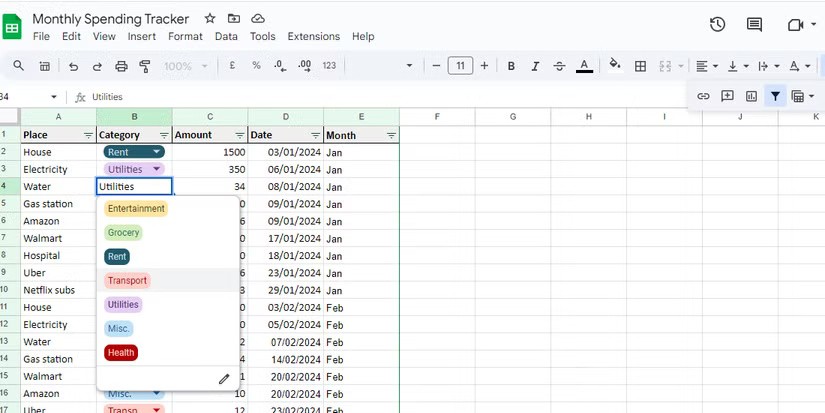
Google 시트의 드롭다운 목록을 사용하여 거래에 카테고리를 추가할 수 있습니다. 이렇게 하면 매번 수동으로 입력하는 대신, 몇 번만 클릭하면 빠르게 옵션을 선택할 수 있습니다. 이렇게 하면 입력 내용의 일관성을 유지하는 데 도움이 되므로 나중에 입력 내용을 쉽게 찾아 정리할 수 있습니다.
다음 단계를 따르세요.
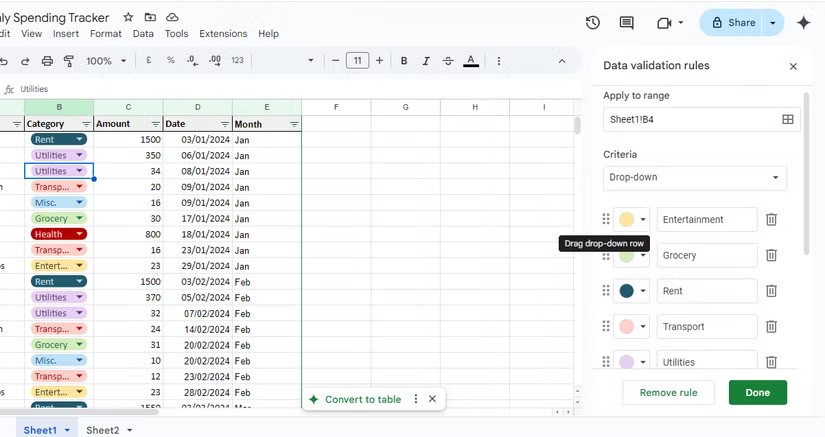
그런 다음, 드롭다운 목록으로 돌아가서 편집하거나 추가하려면 셀 중 하나를 마우스 오른쪽 버튼으로 클릭하고 드롭다운을 다시 선택하여 메뉴를 찾을 수 있습니다 . 화면 상단의 데이터 메뉴에서 데이터 검증을 선택하여 액세스할 수도 있습니다 . 이제 규칙 목록이 표시되고, 사용할 규칙을 선택할 수 있습니다.
Google 스프레드시트의 모든 셀에서 날짜 및 통화 서식을 일관되게 유지하려면 다음 방법을 따르세요.
날짜 열을 사용하고 일관성을 유지하려면 셀에 특정 서식을 추가할 수 있습니다. 이렇게 하려면:
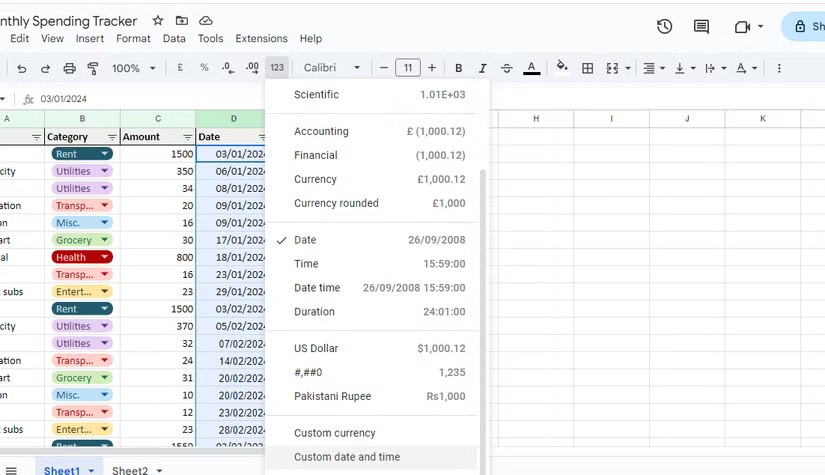
또는 상단의 서식 메뉴로 가서 숫자 아래에서 날짜 또는 사용자 지정 날짜 및 시간을 선택할 수 있습니다 .
거래를 입력할 때마다 월을 입력하는 대신, 구매 날짜에서 월 이름을 자동으로 추출하여 표시하는 TEXT 함수를 사용하는 것이 더 좋습니다. 이렇게 하려면 월 열의 첫 번째 행으로 이동하여 다음을 입력하세요.
=TEXT(tham chiếu của ô chứa ngày tương ứng, "mmm")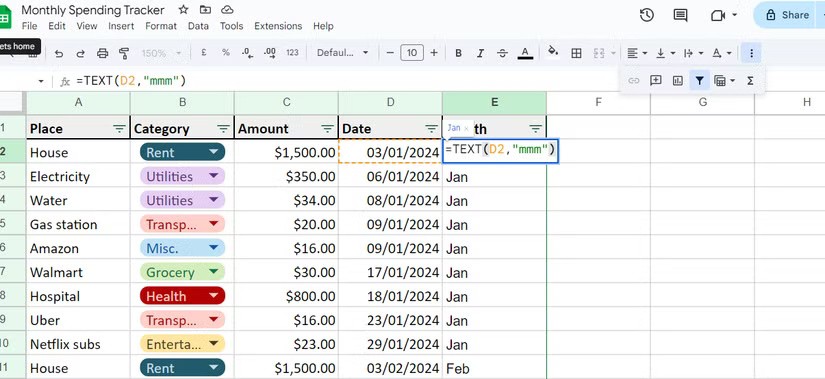
따라서 날짜가 셀 D2에 있는 경우 수식은 다음과 같습니다.
=TEXT(D2, "mmm")이렇게 하면 Month 열에서 해당 월의 처음 세 글자가 반환됩니다. 첫 번째 셀에 적용한 후, 첫 번째 셀을 강조 표시하고 아래로 드래그하여 열의 다른 셀에 적용할 수 있습니다.
금액 열에 통화 서식을 추가하려면 전체 열 > 추가 서식을 선택 하고 도구 모음에서 달러 기호($)를 클릭합니다. 숫자 아래의 서식 메뉴 에서도 해당 옵션을 찾을 수 있습니다 . 여기서 통화 , 반올림된 통화 및 사용자 지정 통화를 선택할 수 있습니다 .

사용자 지정 통화를 사용하면 소수점과 기호가 표시되는 방식을 전환하고, 사용하는 달러 유형을 지정하거나 완전히 다른 통화를 선택할 수 있습니다.
지출을 기록하는 워크시트를 만든 후, 지출을 요약하는 새 워크시트로 전환하세요.
B1부터 M1 셀까지 각 월 이름의 처음 세 글자를 입력합니다. 열 N은 카테고리 합계에 사용됩니다. 마찬가지로 A열의 두 번째 셀부터 비용 범주를 입력하기 시작합니다.
첫 번째 시트의 드롭다운 목록에 있는 것과 동일한 카테고리를 포함해야 합니다. 모든 항목을 입력한 후 열의 다음 셀은 월별 합계에 사용됩니다.
이제 기본 구조가 있으므로 SUMIFS 함수를 사용하여 요약을 채울 차례입니다. 이 기능은 여러 조건이 충족되는 경우 선택한 범위의 합계를 계산합니다.
셀 B2에 수식을 입력하세요.
=SUMIFS(Phạm vi cột Amount của trang tính đầu tiên, Phạm vi cột Category của trang tính đầu tiên, A2, Phạm vi cột Month của trang tính đầu tiên, B1).다음으로, 셀 참조를 선택하고 F4를 눌러 모든 셀 참조를 절대 참조로 만듭니다 . 다음으로, 2(A2의 경우)와 B (B1의 경우) 앞에 나타나는 $ 기호를 제거합니다.
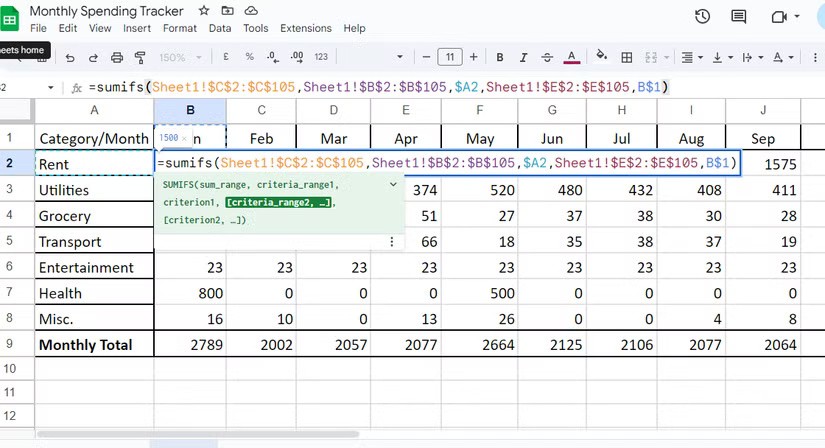
이 예에서 함수는 다음과 같습니다.
=SUMIFS(Sheet2!$C$2:$C$100,Sheet2!$B$2:$B$100,$A2,Sheet2!$E$2:$E$100,B$1)수식을 입력한 후 B2 셀을 선택하고 월별 총액 행 바로 앞의 마지막 셀까지 드래그합니다. 그런 다음 셀 B2 부터 월별 합계 바로 전 셀까지의 전체 범위를 선택 하고 열 M 까지 오른쪽으로 끕니다 .
다음으로, N2 열에 =SUM(B2:M2) 수식을 입력 하고 아래로 드래그합니다. 마찬가지로, 월별 총액에서 SUM 함수를 사용하여 특정 월에 발생한 모든 범주의 비용을 합산합니다.
이제 첫 번째 시트에 비용을 추가할 때마다 Google 시트가 해당 비용을 요약의 관련 월 및 범주에 추가합니다. 게다가, 매달 얼마를 지출했는지, 그리고 일년 내내 특정 카테고리에 얼마를 지출했는지도 볼 수 있습니다.
지출 습관을 더 잘 이해하려면 Google 시트를 사용하여 지출을 시각화할 수 있습니다.
먼저, 스파크라인을 추가하여 특정 카테고리에 대한 지출이 매달 어떻게 변하는지 확인하세요. 셀 O2에 아래 수식을 입력하세요.
=SPARKLINE(B2:M2)그런 다음 마지막 카테고리까지 아래로 스크롤하세요. 스파크라인의 모양을 사용자 정의할 수도 있습니다.
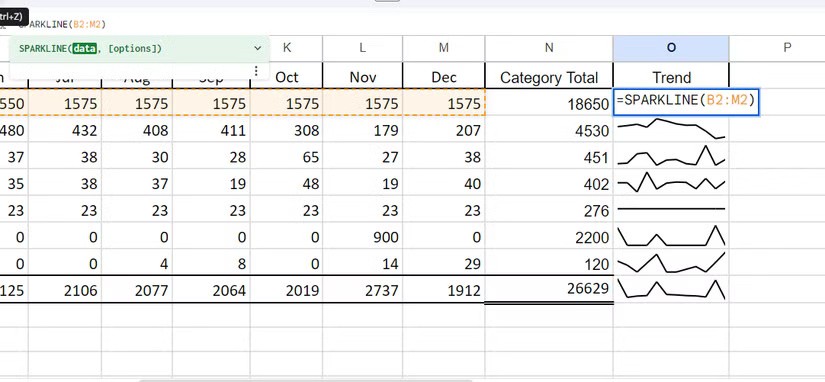
다음으로, 총 비용 범주별로 자세한 세부 내용을 보려면 원형 차트를 추가하세요. 이렇게 하려면 삽입 > 차트를 선택하세요 . 이렇게 하면 새로운 차트가 추가되고 사이드바에 차트 편집기가 열립니다.
차트 유형 드롭다운 목록에서 원형 차트 또는 3D 원형 차트를 선택합니다 . 데이터 범위 에 N1:N8 범위 (또는 마지막 셀)를 추가합니다. 그런 다음 레이블 추가 와 4개의 사각형 아이콘을 클릭하여 레이블의 데이터 범위를 선택합니다.
여기에 A1:A8 범위를 입력하세요 . 이제 시트에는 비용 세부 내용을 보여주는 원형 차트가 표시됩니다.
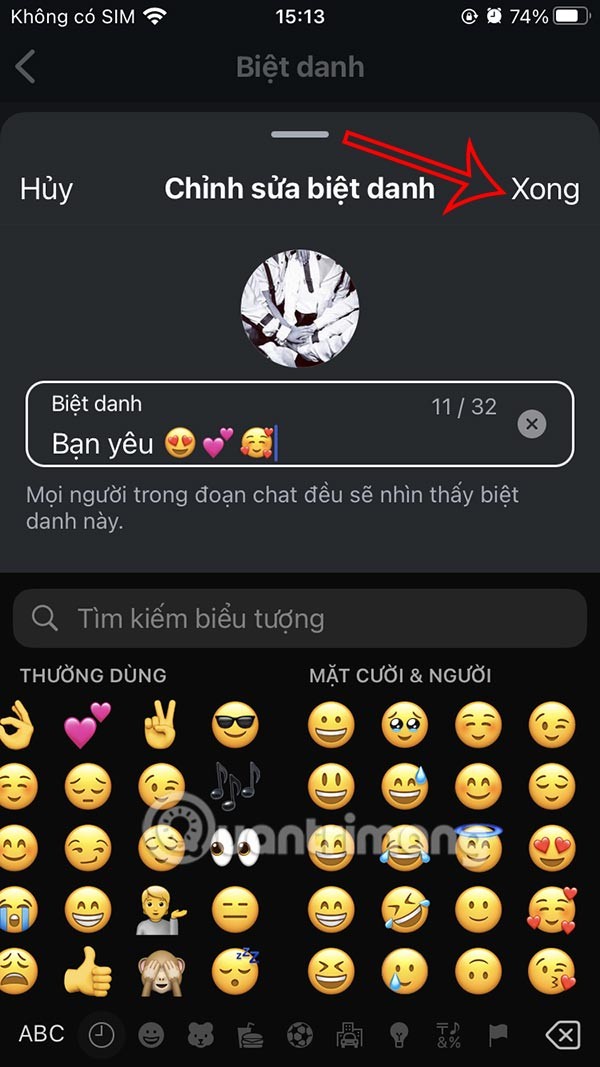
거래를 정렬하거나 숨기려면 Google 시트에 필터를 추가하세요. 이렇게 하려면 정렬 기준으로 사용할 열을 선택하고 도구 모음에서 필터 만들기 아이콘을 클릭합니다. 열 머리글 옆에 세 줄이 나타납니다.
세 개의 줄을 클릭하면 옵션 목록이 표시됩니다. 카테고리 열에서 값으로 필터링 하여 카테고리를 빠르게 표시하고, 제목 아래의 확인란을 사용하여 이름으로 카테고리를 선택하거나 선택 해제할 수 있습니다.
금액 열에서 A-Z 정렬을 ��용하면 거래 내역을 가장 저렴한 것부터 가장 비싼 것 순으로 볼 수 있으며, Z-A 정렬을 사용하면 역순으로 정렬할 수 있습니다.
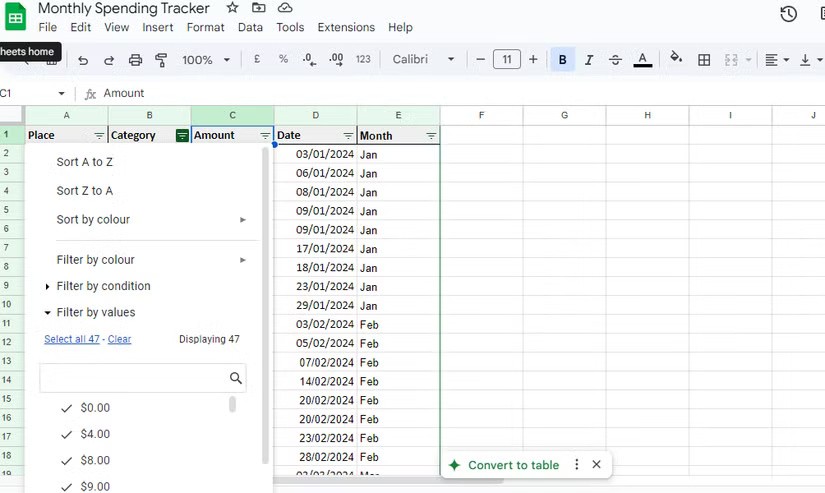
이 간단한 지출 추적 도구를 사용하면 지출을 잘 관리할 수 있습니다. 게다가 인터넷에서 다운로드하는 템플릿과 달리 스프레드시트에 문제가 생기면 이를 해결하는 방법을 정확히 알 수 있습니다.
휴대폰에서 Google 스프레드시트 앱을 사용하면 이동 중에도 쉽게 거래 내역을 입력할 수 있습니다. 그렇게 하면 월말에 모든 일을 처리할 필요가 없습니다. 더 나은 방법은 스프레드시트를 만들어 지출을 미리 계획하는 것입니다.
모든 시트가 표시된 Google 시트 파일을 공유하는 것 외에도 사용자는 Google 시트 데이터 영역을 공유하거나 Google 시트에서 시트를 공유할 수 있습니다.
기본적으로 Google 시트 스프레드시트의 전체 내용을 이동하거나 복사하는 것은 Microsoft Excel에서 작업할 때 익숙한 작업과 크게 다르지 않습니다.
Google 스프레드시트의 백분율 함수는 무엇인가요? Google 시트에서 백분율을 계산하는 방법은 무엇인가요? Quantrimang.com에서 확인해 보세요!
Google 스프레드시트는 강력한 데이터 분석 도구이지만, 때로는 더 많은 기능이 필요합니다. 스프레드시트 작업 속도를 높이고 데이터 처리 수준을 한 단계 높여주는 애드온이 많이 있습니다.
몇 시간 동안 스프레드시트를 만들고 데이터를 직접 입력하는 데 지치셨나요? Google 시트와 함께 Gemini의 생성 기능을 사용하면 작업을 자동화하고 전반적인 경험을 개선할 수 있다는 사실을 알게 되면 기뻐하실 겁니다.
Google 시트에서 텍스트가 포함된 셀의 개수를 세려면 Google 시트에서 COUNTA와 COUNTIF라는 두 가지 함수를 사용합니다.
Google 스프레드시트의 기본 글꼴을 변경하는 것은 Google 문서의 글꼴을 변경하는 것과 비슷합니다. 즉, 데이터 입력에 더 적합하도록 시스템의 기본 글꼴을 변경하는 것입니다.
Google 시트는 이러한 구독을 기록하고 관리하는 데 필요한 유일한 도구입니다.
Google 스프레드시트는 사용하기 매우 쉽고 유용한 위치 설정을 제공합니다. Google 스프레드시트에서 설정을 사용하는 데 필요한 사항은 다음과 같습니다.
Google 스프레드시트의 IMPORTRANGE 함수는 서로 다른 스프레드시트의 데이터를 연결하고, 데이터를 빠르게 검색하고, 함수의 표시 요구 사항에 따라 데이터를 가져오는 데 도움이 됩니다.
Google 시트에서 캘린더를 만들려면 사용 가능한 캘린더 템플릿을 사용하거나 Google 시트의 수식이나 함수를 사용하여 직접 캘린더를 만들 수 있습니다.
Google 시트의 Gemini는 텍스트 상자를 제공하므로 원하는 작업을 요청할 수 있습니다. 하지만 Google 시트의 Gemini는 실제로 무엇을 할 수 있고, 어떤 면에서 부족할까요?
Google 스프레드시트에서 열과 행을 고정하거나 숨기면 데이터 테이블에 많은 열이 있는 경우 작업이 더 쉬워집니다.
Google 스프레드시트는 Google 스프레드시트의 셀이나 텍스트가 있는 셀을 강조 표시하는 다양한 방법을 지원합니다. 아래 문서에서는 Google 시트에서 셀과 텍스트를 강조 표시하는 방법을 안내합니다.
이 글에서는 하드 드라이브에 문제가 생겼을 때 다시 접근할 수 있는 방법을 안내해 드리겠습니다. 함께 따라 해 보세요!
AirPods는 언뜻 보기에 다른 무선 이어폰과 별반 다르지 않아 보입니다. 하지만 몇 가지 잘 알려지지 않은 기능이 발견되면서 모든 것이 달라졌습니다.
Apple은 iOS 26을 출시했습니다. 완전히 새로운 불투명 유리 디자인, 더욱 스마트해진 경험, 익숙한 앱의 개선 사항이 포함된 주요 업데이트입니다.
학생들은 학업을 위해 특정 유형의 노트북이 필요합니다. 선택한 전공 분야에서 뛰어난 성능을 발휘할 만큼 강력해야 할 뿐만 아니라, 하루 종일 휴대할 수 있을 만큼 작고 가벼워야 합니다.
Windows 10에 프린터를 추가하는 것은 간단하지만, 유선 장치의 경우와 무선 장치의 경우 프로세스가 다릅니다.
아시다시피 RAM은 컴퓨터에서 매우 중요한 하드웨어 부품으로, 데이터 처리를 위한 메모리 역할을 하며 노트북이나 PC의 속도를 결정하는 요소입니다. 아래 글에서는 WebTech360에서 Windows에서 소프트웨어를 사용하여 RAM 오류를 확인하는 몇 가지 방법을 소개합니다.
스마트 TV는 정말로 세상을 휩쓸었습니다. 이렇게 많은 뛰어난 기능과 인터넷 연결 덕분에 기술은 우리가 TV를 시청하는 방식을 바꾸어 놓았습니다.
냉장고는 가정에서 흔히 볼 수 있는 가전제품이다. 냉장고는 보통 2개의 칸으로 구성되어 있는데, 냉장실은 넓고 사용자가 열 때마다 자동으로 켜지는 조명이 있는 반면, 냉동실은 좁고 조명이 없습니다.
Wi-Fi 네트워크는 라우터, 대역폭, 간섭 외에도 여러 요인의 영향을 받지만 네트워크를 강화하는 몇 가지 스마트한 방법이 있습니다.
휴대폰에서 안정적인 iOS 16으로 돌아가려면 iOS 17을 제거하고 iOS 17에서 16으로 다운그레이드하는 기본 가이드는 다음과 같습니다.
요거트는 정말 좋은 음식이에요. 매일 요구르트를 먹는 것이 좋은가요? 매일 요구르트를 먹으면, 몸에 어떤 변화가 있을까요? 함께 알아보죠!
이 기사에서는 가장 영양가 있는 쌀 종류와 어떤 쌀을 선택하든 건강상의 이점을 극대화하는 방법에 대해 설명합니다.
수면 일정과 취침 루틴을 정하고, 알람 시계를 바꾸고, 식단을 조절하는 것은 더 나은 수면을 취하고 아침에 제때 일어나는 데 도움이 되는 몇 가지 방법입니다.
임대해 주세요! Landlord Sim은 iOS와 Android에서 플레이할 수 있는 모바일 시뮬레이션 게임입니다. 여러분은 아파트 단지의 집주인 역할을 하며 아파트 내부를 업그레이드하고 세입자가 입주할 수 있도록 준비하여 임대를 시작하게 됩니다.
욕실 타워 디펜스 Roblox 게임 코드를 받고 신나는 보상을 받으세요. 이들은 더 높은 데미지를 지닌 타워를 업그레이드하거나 잠금 해제하는 데 도움이 됩니다.